Snapchat er en veldig populær meldingsapp som lar deg sende snaps (bilder og videoer) til vennene dine. Du kan legge til ulike filtre og effekter for å redigere bildene eller videoene dine.
Å ikke kunne sende meldinger på Snapchat kan være veldig frustrerende. Men det er derfor vi kompilerte denne veiledningen. Vi ønsker å hjelpe deg med å fikse dette problemet.
Hvordan fikse Snapchat-meldinger som ikke sendes
Kanskje du har blitt blokkert
Hvis mottakeren har blokkert deg, kan du få en feilmelding som sier 'Mislykket sending‘.
For å sjekke om noen virkelig har blokkert deg, gå til Historier. Hvis du ikke finner noen historier fra dem, kan dette indikere at de faktisk blokkerte deg.
En annen metode er å søke etter brukernavnet. Hvis søket ikke gir noen resultater, er det et annet element til fordel for hypotesen om at du har blitt blokkert.
Den skuddsikre metoden
Det er også en skuddsikker metode for å sjekke om du har blitt blokkert på Snapchat. Lag en ny bruker. Søk deretter etter kontakten din ved å bruke brukernavnet deres. Vises de i søkeresultatene til den nye kontoen, men ikke i hovedkontoen din? Dette betyr at de blokkerte deg.
I dette tilfellet er det ingenting galt med Snapchat-kontoen eller enheten din. Du trenger ikke feilsøke noe.
Start Snapchat på nytt og sjekk tilkoblingen din
Bare å lukke og starte appen på nytt kan løse problemet. Du kan også logge ut og deretter logge på igjen. Sjekk om å koble til Snapchats server igjen gjorde susen.
Sørg for at Internett-tilkoblingen din fungerer som den skal. Hvis du bruker mobildata, aktiver Flymodus. Koble deretter til nettverket igjen.

Koble til et Wi-Fi-nettverk hvis det er mulig. Sjekk om du kan sende meldinger på Snapchat mens du bruker den trådløse tilkoblingen.
Tøm bufferen
Hvis problemet fortsatt er der, prøv å tømme appbufferen.
- Trykk på profilen din og gå til Innstillinger.
- Bla deretter ned til Kontohandlinger.
- Trykk på Tøm cache og så Rydd alt.
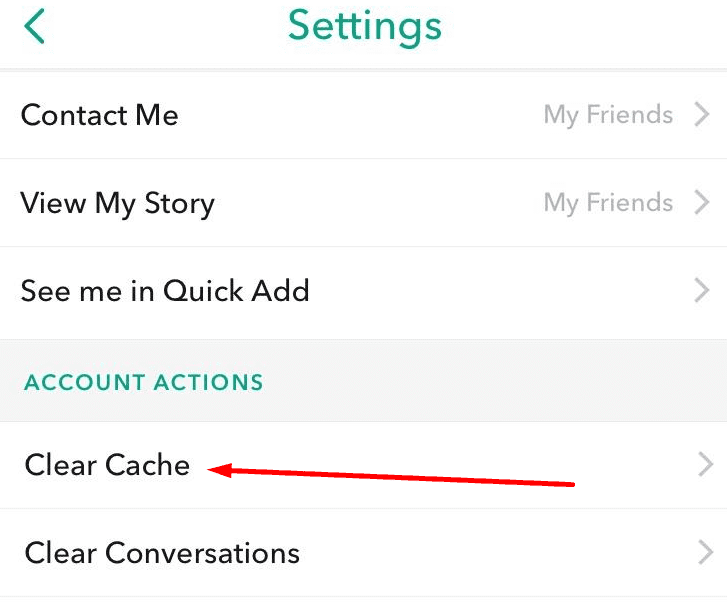
Installer appen på nytt
Hvis ingenting fungerte, prøv å avinstallere appen. Trykk lenge på Snapchat-ikonet og velg Avinstaller alternativ. Start enheten på nytt.
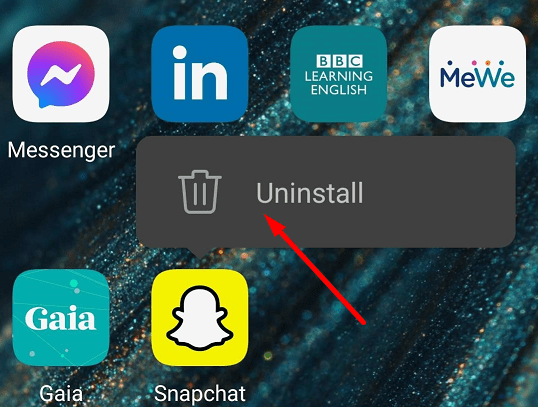
Gå deretter til Google Play Store, søk etter Snapchat og installer appen. Forhåpentligvis vil reinstallering av appen løse meldingsproblemet.